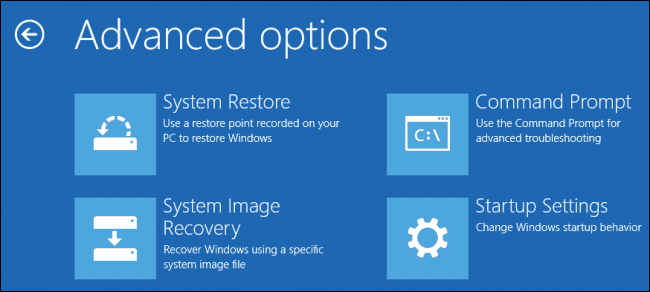Windows Güncellemeleri Nasıl Geri Alınır Microsoft, Windows 10’da kararlı bir güncellemeyi kaldırmak için çeşitli yollar sağlar. Ayrıca, özellik güncellemeleri ve toplu güncellemeler dahil olmak üzere Windows Güncellemelerini geri alabilirsiniz. Windows Insider kullanıyorsanız, yüklü Windows Insider yapısının en son sürümünü de geri alabilir ve kaldırabilirsiniz.
Önceki bir yapıya geri dönmenin, bu süre zarfında ayarlar, kişiselleştirme, uygulamaların yüklenmesi veya kaldırılması vb. Dahil olmak üzere bilgisayarda yapılan tüm değişiklikleri geri alacağını unutmayın.
Büyük Windows güncellemesini geri alma (Windows Insider derleme geri alma dahil)
Yakın zamanda büyük bir özellik güncellemesi yüklediyseniz ( Windows 10 Sürüm 20H2 yakında geliyor ) ve sisteminizde iyi çalışmıyorsa, yüklemenin ilk 10 günü içinde güncellemeyi düşürebilir veya geri alabilirsiniz.
Windows güncellemesini geri almak için:
- Windows Ayarlarını açın (Windows tuşu + i)
- Güncelleme ve Güvenlik’i seçin
- Soldaki menüden Kurtarmayı seçin
- Windows 10’un önceki sürümüne geri dön altında, Başlayın’a tıklayın.
- Açılır iletişim kutusunda, geri alma nedenini seçin ve ardından İleri’ye tıklayın.
- Güncellemeleri kontrol et penceresinde Hayır, teşekkürler’i tıklayın.
- Bir sonraki ekranda önerileri okuyun ve sistemi geri almanın sonuçlarını anlayın. Gerekli verilerinizin yedeğini zaten aldıysanız, İleri’ye tıklayın
- Ekra şifresinde, önceki yapının şifreyle kilitlenmiş olması ihtimaline karşı bir şifreniz olduğundan emin olun ve ardından İleri’yi tıklayın.
- Sonraki ekranda, Önceki yapıya geri dön’ü tıklayın.
- Sisteminiz şimdi yeniden başlayacak ve bir geri alma başlatacaktır. Bu adım birkaç dakika sürebilir.
Bilgisayar yeniden açıldığında , Run’a winver yazarak cihazın önceki yapısına geri döndüğünü kontrol edebilirsiniz.
10 gün sonra Windows, son derlemenin geçici yedeğini sistem sürücüsünden silecektir. Yukarıda belirtilen talimatları uygularsanız, aşağıdaki hatayı alırsınız:
Sabit sürücünüzde yer kazanmak için önceki Windows kurulum klasörünü manuel olarak da silebilirsiniz .
Bu yöntem sizi yalnızca önceden yüklenmiş yapıya geri getirebileceğinden, herhangi bir eski yapıya / sürüme geri dönemezsiniz. Bunun için, sisteminizi tamamen geri yüklemeniz veya yeni bir Windows yüklemesi yapmanız gerekecektir.
Küçük veya toplu bir Windows güncellemesini kaldırın
Windows 10’dan toplu veya küçük bir güncellemeyi kaldırmanın iki yolu vardır:
Windows Ayarlarını Kullanma
- Windows Ayarlarını açın (Windows tuşu + i)
- Güncelleme ve Güvenlik’i seçin
- Sol taraftaki bölmeden Windows Update’i seçin.
- Sağdaki bölmeden Güncelleme Geçmişini Görüntüle ‘ye tıklayın.
- Güncellemeleri kaldır’ı seçin.
- Kaldırmak istediğiniz güncellemeyi seçin, örneğin Microsoft Windows için Güncelleme (KB4578846) ve Kaldır düğmesine basın.
Komut satırını kullanma
- Çalıştır’a cmd yazarak Komut İstemi’ni açın.
- Aşağıdaki komutu girin,
wmic qfe list brief /format:table - Bu, bilgisayarda yüklü olan tüm güncellemeleri gösterecektir. Kaldırmak istediğiniz güncellemenin listede olduğundan emin olun.
- Güncellemeyi kaldırmak için aşağıdaki komutu çalıştırın
wusa /uninstall /kb:4578846 - Güncelleme kaldırıldıktan sonra bilgisayarı yeniden başlatın.
En son Windows Güncellemelerinden pek memnun değilseniz, Windows Güncellemelerini kalıcı olarak devre dışı bırakabilirsiniz, ancak özellikle İnternet bağlantılı sistemler için önerilmez. Windows Güncellemeleri, birçok güvenlik açığı için güvenlik düzeltmeleri getirir. Bu nedenle, sisteminizi her zaman güncel tutmanız önerilir.